आज के समय मे YouTube निस्संदेह सबसे बड़ मंच है जहा पर ऑनलाइन वीडियो देखी जा सकती है उपयोगकर्ता लगभग किसी भी विषय और शैली पर असीमित संख्या मे वीडियो पा सकते है लेकिन हाल ही मे, लोग YouTube डाउनलोडर्स का उपयोग करके YouTube वीडियो डाउनलोड करने मे समस्या आ रही है और वे सोच मे पड़ गए है कि ऐसा क्यो हो रहा है
इस लेख मे, हम आपको कुछ सबसे सामान्य कारणो के बारे मे बताएंगे कि क्यो आप YouTube वीडियो डाउनलोड नही कर पा रहे है और यदि आप YouTube वीडियो ऑफलाइन उपयोग के लिए डाउनलोड करना जारी रखना चाहते है तो आप किन अन्य विकल्पो का उपयोग कर सकते है
YouTube डाउनलोडर काम नही कर रहा है? Airy YouTube डाउनलोडर आज़माएं
ऑफलाइन यूट्यूब डाउनलोडरो के लिए शीर्ष विकल्पो मे से एक है Airy। यह ऐप यूट्यूब से संबंधित सभी चीजो के लिए एक ऑल-इन-वन स्टॉप है यह हल्का, कॉम्पैक्ट, शक्तिशाली, और आपके पसंदीदा यूट्यूब वीडियो और संगीत को आपके मैक पर डाउनलोड करने के लिए हमेशा भरोसेमंद रहता है
डाउनलोडिग एरी की कई विशेषताओं मे से एक है आपको प्लेलिस्ट निर्माण और प्रबंधन, YouTube वीडियो को MP3 मे डाउनलोड करने जैसी क्षमताओं का भी एक्सेस मिलता है, और भी बहुत कुछ। एरी के साथ आपको हर डाउनलोड पर पूर्ण नियंत्रण होता है
इसके अलावा, आप एरी की बैच डाउनलोडिग सुविधा का सबसे अधिक लाभ भी उठा सकते है, जिससे आप एक साथ कई वीडियो, प्लेलिस्ट और चैनल डाउनलोड कर सकते है – जिससे आपका समय और प्रयास बचता है तेज़ से डाउनलोडिग के लिए एकीकृत ब्राउज़र प्लगिन के साथ, यह मुफ़त YouTube डाउनलोडर मैक के लिए YouTube वीडियो जो आप ऑनलाइन पा सकते है
एयरि के साथ मैक पर यूट्यूब वीडियो डाउनलोड करने के सरल चरण
1. वह YouTube वीडियो, प्लेलिस्ट, या चैनल खोजे जिसे आप डाउनलोड करना चाहते है
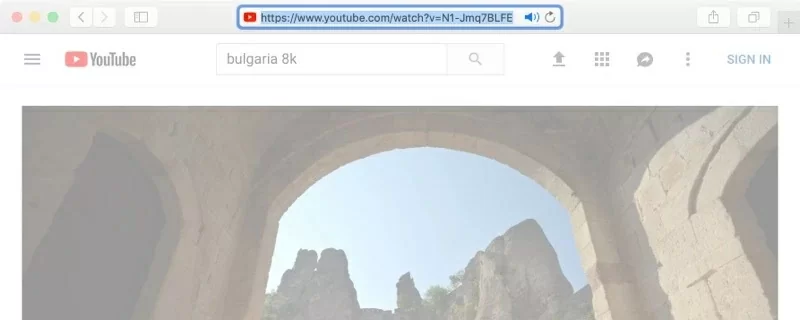
2. वीडियो URL कॉपी करे आप यह तीन तरीको मे से किसी एक से कर सकते है:
- एड्रेस बार से वीडियो कॉपी करे
- “साझा करे” और “क्लिपबोर्ड पर कॉपी करे” पर क्लिक करे
- वीडियो पर राइट-क्लिक करे और “वीडियो URL कॉपी करे”।
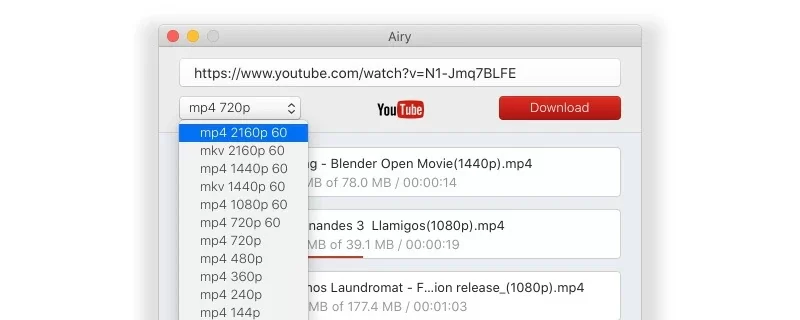
3. प्रतिलिपि किए गए लिक को एयरी मे चिपकाएँ और डाउनलोड शुरू करे
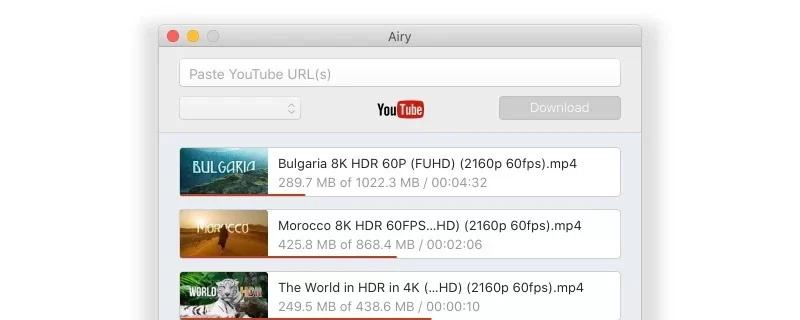
इन आसान चरणो मे iTubeGO डाउनलोडर से YouTube वीडियो डाउनलोड करे
देखे कि जब आपका पसंदीदा YouTube डाउनलोडर काम नही कर रहा हो, तो iTubeGO YouTube Downloader के साथ मैक और विडोज पर YouTube वीडियो कैसे डाउनलोड करे, और इसे एक डिवाइस-संगत प्रारूप मे तुरंत बदले
चरण 1: iTubeGO Video Downloader स्थापित करे और खोले
चरण 2: इसके अंतर्निर्मित ब्राउज़र पर जाएं और एड्रेस बार मे youtube.com खोले, आप प्रत्येक वीडियो के नीचे डाउनलोड बटन देख सकते है, या इच्छित वीडियो पर क्लिक करके उसे चलाएं, निचले दाएँ कोने मे पीला डाउनलोड बटन आपको YouTube वीडियो डाउनलोड करने की भी अनुमति देता है
चरण 3: अपना YouTube वीडियो मुफ्त मे डाउनलोड करे
पक्ष
- 10,000+ वीडियो/म्यूजिक स्ट्रीमिग साइटो का समर्थन करता हैउत्कृष्ट डाउनलोडिग गति1080p, 2K, 4K, 8K जैसे उच्च गुणवत्ता वाले वीडियो डाउनलोड करने का समर्थन करता हैवीडियो से ऑडियो निकालने का समर्थन करता हैYouTube को MP4, MP3, MOV, AAC, आदि मे कनवर्ट करता है
विपक्ष
- परीक्षण संस्करण 3 डाउनलोड और 1 प्लेलिस्ट का समर्थन करता है
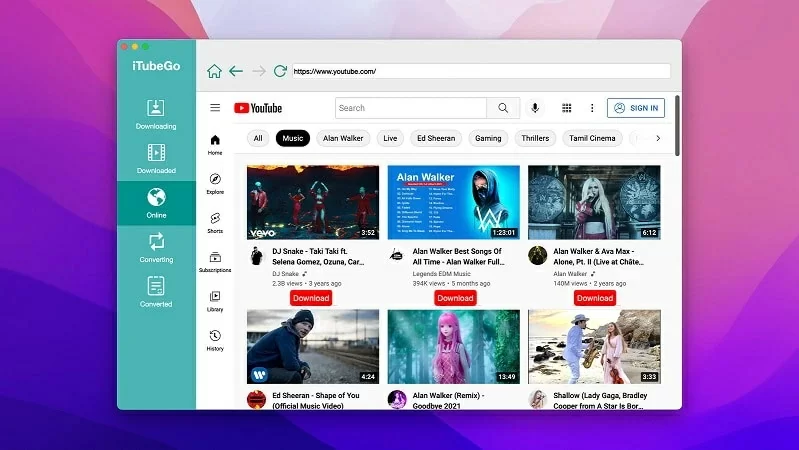
Y2Mate – जब दूसरे साइट्स से YouTube डाउनलोड नही कर सकते है
अब, यदि आपको अन्य YouTube डाउनलोडर काम नही करते दिखे, तो यह एक और बढ़या समाधान है – और यह Y2Mate है जबकि यह Airy की तरह एक डेस्कटॉप ऐप नही है, बल्कि एक ऑनलाइन वेबसाइट है, आप अभी भी अन्य YouTube डाउनलोडरो जैसे कई मुख्य विशेषताएँ पा सकते है जिन्हे आप ऑनलाइन पाएँगे यह समाधान आपको YouTube से विभिन्न रेज़ल्यूशन और फ़र्मैट मे वीडियो और ऑडियो डाउनलोड करने देता है, 144p से लेकर 1080p तक।
ध्यान मे रखने वाली एक बात यह है कि चूकि यह एक ऑनलाइन वेबसाइट है, इसलिए आपको विश्वसनीयता और प्रदर्शन मे कुछ अस्थिरता मिल सकती है – विशेष रूप से यदि आपका इंटरनेट कनेक्शन उतना स्थिर नही है
1. किसी भी YouTube वीडियो का URL कॉपी करे जो आपको पसंद हो
2. खोज पट्टी मे लिक पेस्ट करे और “प्रारंभ करे” पर क्लिक करे
3. अपने कंप्यूटर पर YouTube वीडियो सहेजने के लिए “डाउनलोड” पर क्लिक करे
बस इतना ही आसान!
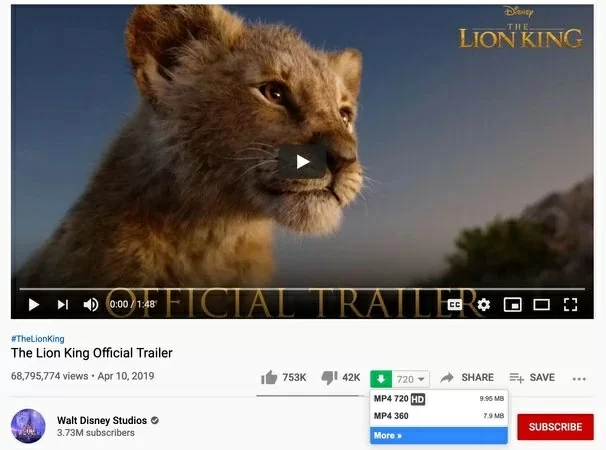
यूट्यूब वीडियो डाउनलोड करने के लिए ब्राउज़र एक्सटेशन त्वरित और आसान
क्या केवल एक ब्राउज़र एक्सटेशन से YouTube वीडियो डाउनलोड करना संभव है? हा! Airy और Y2Mate दोनो ब्राउज़र इंटीग्रेशन फीचर्स प्रदान करते है आप इसे पूर्ण खिलाड़यो के लिए एक अधिक हल्के, लचीले विकल्प के रूप मे सोच सकते है यह आपको त्वरित डाउनलोड के लिए सिर्फ वही सुविधाएँ प्रदान करता है जिसकी आपको आवश्यकता है, बिना उन सभी अतिरिक्त सुविधाओं के जो आपको एक समर्पित डेस्कटॉप ऐप मे मिलती है
एरी - ब्राउज़र इंटीग्रेशन को सरल बनाना
एरी मे ब्राउज़र इंटीग्रेशन फीचर भी है यह Chrome YouTube डाउनलोडर साइट ब्राउज़ करते समय आपके वीडियोज़ को और भी जल्दी डाउनलोड करने देता है
इसे तुरंत शुरू और काम करने के लिए:
- टॉप बार मे एरी का ड्रॉप-डाउन मेनू पर क्लिक करे
- “ब्राउज़र मे इंटीग्रेट करे” का चयन करे
- “एरी मे ओपन” लिक से अपने ब्राउज़र मे एक बुकमार्क बनाएं आप यह लिक को सीधे अपने बुकमार्क टूलबार पर ड्रैग करके या लिक को कॉपी करके मैन्युअली बुकमार्क बनाकर कर सकते है
- अब जब आप किसी वीडियो पर आते है जिसे आप डाउनलोड करना चाहते है, बस उस बुकमार्क पर क्लिक करे और उस YouTube पेज का URL ऑटोमेटिकली एरी मे डाउनलोड होना शुरू हो जाएगा
- एरी डेस्कटॉप ऐप की तरह ही डाउनलोडिग जारी रखे
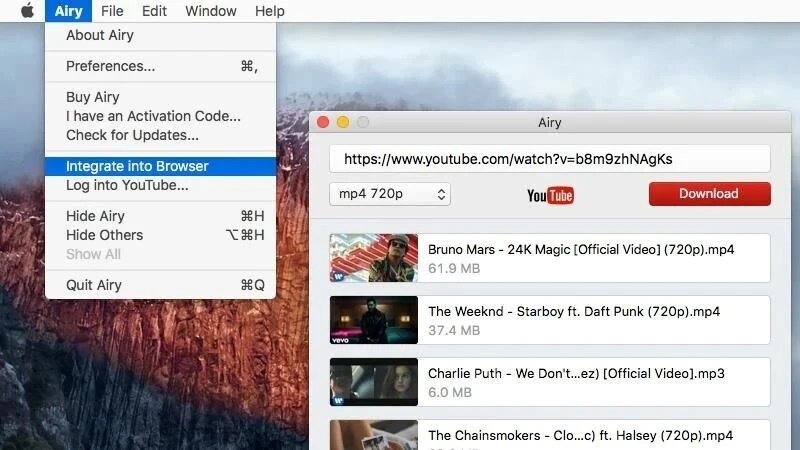
Y2Mate - त्वरित और सुविधाजनक ब्राउज़र एकीकरण समाधान
Y2Mate कई ब्राउज़रो पर एक ब्राउज़र एक्सटेशन के रूप मे भी उपलब्ध है चूकि YouTube एक Google उत्पाद है, Chrome उपयोगकर्ताओं को कुछ एक्सटेशन मिल सकते है जो काम करते है और कुछ जो नही करते है Google इन वैकल्पिक YouTube डाउनलोडर्स पर नकेल कसने का प्रयास कर रहा है इसलिए सावधान रहे
फिलहाल, Y2Mate Chrome पर एक काम करने वाला YouTube डाउनलोडर प्रतीत होता है, इसलिए आगे बढ़ और एक्सटेशन डाउनलोड करे एक बार इंस्टॉल हो जाने के बाद, वीडियो डाउनलोड करना काफी सीधा है:
आप पाएंगे कि किसी भी YouTube वीडियो पेज पर, नीचे की तरफ “Download” बटन होगा, जो “Subscribe” बटन के पास होता है “Download” पर क्लिक करने से एक ड्रॉप-डाउन मेन्यू विकल्प खुल जाएगा, जहा आप अपने इच्छित प्रारूप और रिज़ल्यूशन का चयन कर सकते है एक बार आपकी सेटिग्स चुन लेने के बाद, आप डाउनलोड शुरू कर सकते है
मै अब YouTube वीडियो क्यो डाउनलोड नही कर सकता? क्या हुआ?
यदि आप YouTube की शर्तो और नीतियो के पृष्ठ पर जाएँ, तो आप पाएंगे कि उन्होने अपने मंच से संबंधित स्पष्ट प्रतिबंध और प्रावधान निर्धारित किए है इन प्रतिबंधो मे से एक डाउनलोड का मुद्दा है YouTube बिना YouTube की स्वीकृति और अनुमति के या उन साधनो के माध्यम से जो YouTube अनुमति देता है – उदाहरण के लिए, उनके प्रीमियम सेवा का उपयोग करके, अपने साइट से किसी भी सामग्री को डाउनलोड करने की अनुमति नही देता है
इसका कारण बहुत सरल है YouTube, एक कंपनी होने के नाते, अपने साइट का स्वतंत्र और बिना प्रतिबंध प्रयोग नही होने दे सकता, क्योकि यह सेवा प्रदान करने के उद्देश्य के विरुद्ध जाएगा उन्हे अपने मंच की देखभाल करने और अपने उपयोगकर्ताओं के अधिकारो की सुरक्षा करने का अधिकार है जो अपने साइट मे योगदान करते है, जिससे मुख्यत: YouTube पर अधिक ट्रैफिक और राजस्व आता है YouTube अपनी नीतियो के खिलाफ तीसरे पक्ष के उपायो को सीमित करने के लिए जो कुछ भी कर सकता है, करता है, और इसी कारण से आप पाएंगे कि कई यूट्यूब डाउनलोडर अब काम नही कर रहे है
हालाकि YouTube हर तीसरे पक्ष के यूट्यूब डाउनलोडर पर प्रतिबंध नही लगा सका है, फिर भी यदि आप पाए जाते है कि आप अभी भी यूट्यूब वीडियो डाउनलोड नही कर सकते, तो इसके कुछ कारण हो सकते है:
- कुछ भुगतान किए गए वीडियो मे कॉपीराइट प्रतिबंध होते है जो डाउनलोडिग की अनुमति नही देते है
- URL अमान्य या यूट्यूब डाउनलोडर द्वारा पहचाना नही गया है
- यूट्यूब डाउनलोडर अब समर्थित नही है या उसे अपडेट की आवश्यकता है
- McAfee जैसे एंटीवायरस और मैलवेयर सॉफ़टवेयर यूट्यूब डाउनलोडर मे हस्तक्षेप करने वाले फ़यरवॉल बना सकते है
यदि आप अभी भी यूट्यूब वीडियो डाउनलोड करने का तरीका खोज रहे है, तो आपको अन्य तृतीय-पक्ष प्लेटफार्मो पर निर्भर रहना पड़गा इसलिए यहा तीन सबसे लोकप्रिय यूट्यूब डाउनलोडर है जो आज भी समर्थित है
अस्वीकरण
स्पष्टीकरण के रूप मे, हम YouTube से किसी भी सामग्री को अनधिकृत रूप से डाउनलोड करने का समर्थन या अनुमोदन नही करते है जब तक YouTube और संबंधित पक्षो से स्पष्ट अनुमति नही मिल जाती अपने वीडियो जिम्मेदारी और कानूनी रूप से डाउनलोड करने के लिए सही कदम उठाना आपकी जिम्मेदारी है
अक्सर पूछे जाने वाले प्रश्न
सभी संक्षिप्त विवरण और उत्तरो के लिए, हमारा नीचे दिया गया FAQ देखे:
Youtube Premium के साथ, आप सिर्फ $ 11.99 प्रति महीने के लिए अपने फोन या टैबलेट पर वीडियो डाउनलोड कर सकते है यहा परिवार या छात्रो के लिए भी अन्य योजना विकल्प है फिलहाल, YouTube के पास केवल मोबाइल उपयोग के लिए डाउनलोडिग क्षमताएँ है
हमारे अनुभव मे, हमने पाया कि Airy सबसे अच्छा यूट्यूब डाउनलोडर है जब मैक पर यूट्यूब वीडियो डाउनलोड करने की बात आती है तो यह डेस्कटॉप अनुप्रयोगो मे सबसे अच्छा काम करता है लेकिन केवल ऑनलाइन वेबसाइटो के लिए, OnlineVideoConverter सबसे अच्छा विकल्प है
डेस्कटॉप एप्स जैसे Airy के साथ, आपको एक पूर्ण डाउनलोडिग अनुभव मिलता है जो केवल एक तृतीय पक्ष ऐप जैसे Airy के साथ ही मिल सकता है
विज्ञापन-मुक्त दृश्यो और डाउनलोडिग, प्लेलिस्ट निर्माण और प्रबंधन, कई फॉर्मेट और रेज़ल्यूशन विकल्प, वीडियो से संगीत कन्वर्टर, और अधिक जैसी विशेषताएं
लेकिन यदि आप डेस्कटॉप एप्स पसंद नही करते है, तो ऑनलाइन वेबसाइटे भी एक शानदार समाधान प्रदान करती है – बिना किसी सॉफ्टवेयर को डाउनलोड किए, पूरी तरह निशुल्क उपयोग और किसी भी ब्राउज़र और ऑपरेटिग सॉफ्टवेयर पर खोली और उपयोग की जा सकती है, जिससे यह त्वरित और बिना किसी झंझट के डाउनलोडिग का सबसे बहुमुखी विकल्प बनती है
